Редактирование PDF-документов
Редактирование PDF-документовБольшинство указанных ниже вариантов редактирования относятся к PDF-файлам с возможностью поиска или обычным PDF-файлам. При открытии в Power PDF PDF-файла только с изображениями или файла, который содержит только страницы с изображениями, программа может автоматически обнаружить это и предложить преобразовать файл в один из указанных ниже форматов.
-
PDF с возможностью поиска. При этом будут сохранены оригинальные изображения страниц, их вид останется неизменным, но будет добавлен текстовый слой с возможностью поиска.
-
Обычный PDF. Это второй вариант преобразования, при котором исходные изображения страниц удаляются.
-
Форма PDF. Такое преобразование выполняется с помощью средства автозаполнения форм для создания активных элементов управления формы.
-
PDF-файл. Файл остается без изменений.

По умолчанию автоматическое обнаружение отключено. Чтобы включить его, выберите пункт меню «Файл» > «Параметры» > «Документ» > «Документы PDF с возможностью поиска» и снимите флажок «Не искать автоматически страницы только с изображениями». В этом месте также можно определить параметры преобразования в PDF с возможностью поиска (язык распознавания символов, отбрасываемые символы, инструкции обработки и обнаружения изображений).
Для изменения содержимого PDF-документа доступны различные действия: можно настроить начальный вид или выбрать другой вариант отображения страницы, увеличить или уменьшить масштаб, повернуть страницу, отобразить сетку для упрощения размещения объектов, использовать различные методы перехода на нужную страницу, изменить содержимое страницы, вставить, удалить, обрезать, скопировать, переместить или извлечь страницу.
Вы можете собрать совместное совещание, чтобы предоставить доступ к документу другим пользователям Power PDF.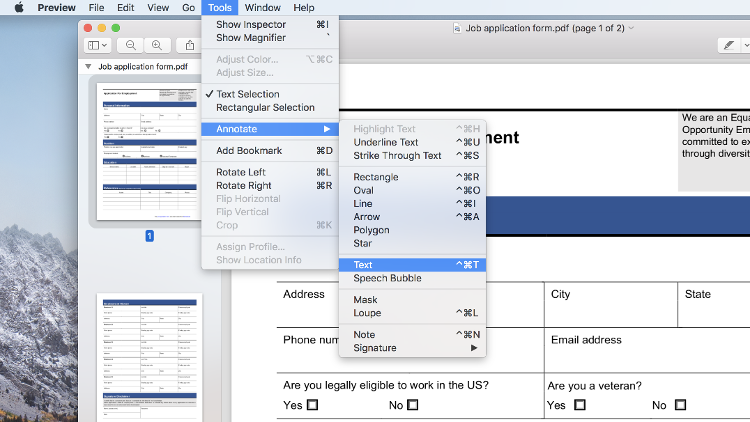
Можно также просмотреть и изменить свойства документа, поработать с эскизами страниц, сравнить две версии или редакции документа, разделить документ на несколько сегментов или извлечь из него определенные части, установить требуемую ориентацию страницы для печати, определить или изменить структуру закладок и создать оглавление на ее основе.
Доступны также инструменты для работы с 3D-графикой, добавления фильмов и звуковых файлов и прослушивания определенных частей PDF-документов.
Предусмотрены расширенные возможности поиска (даже с рабочего стола Windows) и индексации.
Кроме того, можно работать с формами: создавать их, создавать, изменять, перемещать, выравнивать и заполнять поля форм, использовать элементы управления форм и готовить формы к распространению.
Предусмотрены возможности работы с примечаниями и пометками: добавляйте ссылки, заметки, текстовые поля, картинки, текстовые пометки, графическую разметку и штампы, прикрепляйте текстовые и звуковые файлы в качестве заметок и выводите на печать документы с комментариями.
Для обеспечения безопасности PDF-документов можно использовать различные способы защиты.
Набор PDF-файлов можно сохранить в пакете с помощью программы Create Assistant или портфеле PDF с помощью Power PDF. Пакеты содержат только PDF-файлы в виде одной иерархии; файлы не в формате PDF преобразуются в PDF для добавления в пакет. В портфель можно добавлять файлы любого типа. Эти типы сохраняются и могут быть организованы в иерархию папок.
полный и бесплатный конвертер PDF
Индекс
- Основы PDF Wiz
- Полностью офлайн
- Бесплатно и без ограничений
- Упрощенная работа с PDF
- Простота в использовании
файлы в формат PDF полезны для межплатформенной совместимости, но с ними может быть сложно работать. Если вы хотите редактировать в Word или включить PDF в презентации Силовая установка, необходимо его конвертировать, а большинство инструментов, которые это делают, платные или генерируют файлы с деформированным форматированием.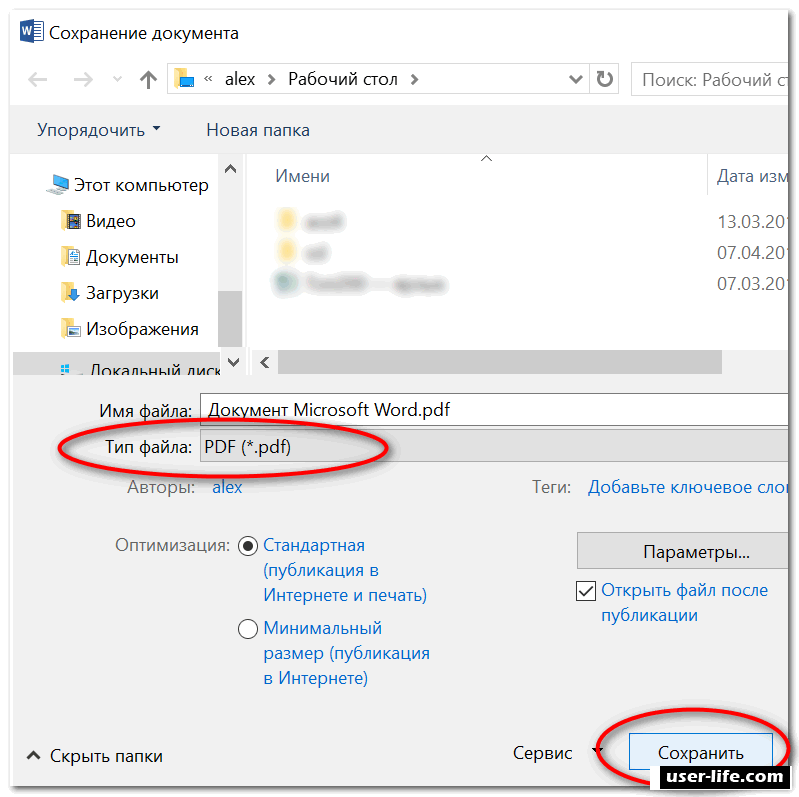 К счастью, Мастер PDF делает это без копейки и с большим качеством.
К счастью, Мастер PDF делает это без копейки и с большим качеством.
Один из лучших ресурсов Мастер PDF является простота использования. Когда я использую конвертеры, они часто имеют загроможденный пользовательский интерфейс и различные опции, которые могут работать не так, как я хочу.
O Мастер PDF может выполнять другие функции, связанные с PDF. Например, вы можете разделить PDF в отдельные документы на странице, объединить два документа, извлечь все изображения из файла PDF в папку и заархивировать PDF.
В дополнение к преобразованию PDF в других форматах, Мастер PDF также оказывает обратную услугу, конвертируя из других форматов в PDF. Что больше всего привлекло мое внимание, так это возможность конвертировать файлы из PowerPoint em PDF, что позволяет легко превратить саму презентацию, которую вы сделали, в полнофункциональный формат отчета.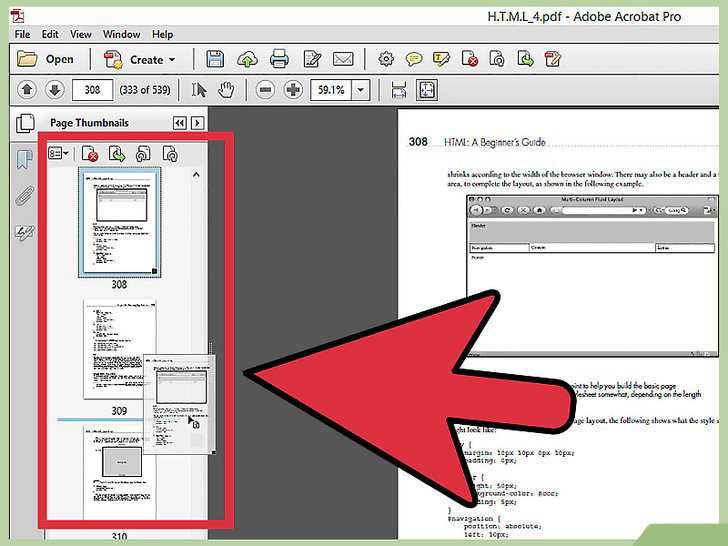
Полностью офлайн
PDF это настольная программа для компьютеров Windows. Вы можете использовать его, даже если у вас нет доступа в Интернет. В отличие от использования PDF онлайн, вам не нужно беспокоиться об информационной безопасности.
Бесплатно и без ограничений
O Мастер PDF Он предлагается бесплатно без каких-либо ограничений по функциям. Вы получите полный доступ ко всем его функциям после скачать в вашем компьютере.
Упрощенная работа с PDF
Конвертируйте и редактируйте ваши файлы PDF простым и быстрым способом. Всего несколькими щелчками мыши вы можете конвертировать или редактировать файлы PDF по своему усмотрению.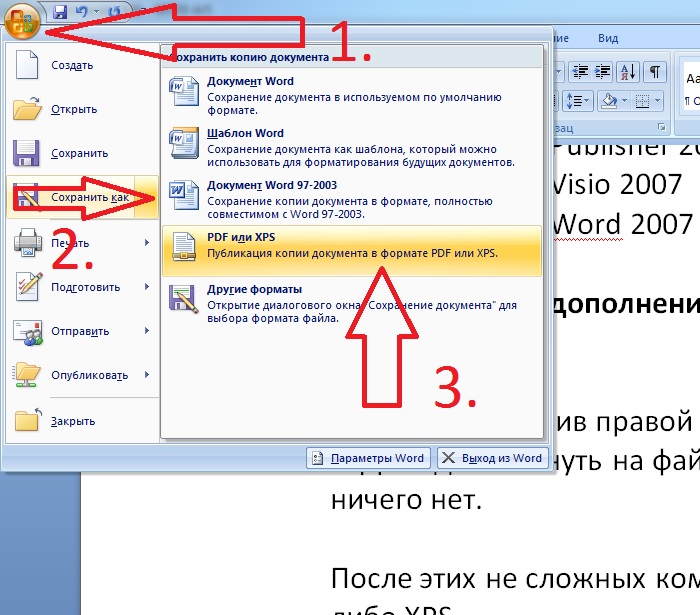
Простота в использовании
O Мастер PDF Он очень прост в использовании, и всего за несколько кликов вы конвертируете свой файл в нужный формат. Просто выберите нужный формат файла на домашней странице приложения, добавьте файл, который хотите преобразовать, и нажмите конвертировать сейчас.
Я провел несколько тестов с этим инструментом, и результат был исключительно положительным. Сначала я сделал простой тест преобразования PDF для Word. К счастью, форматирование не исказилось, изображения в файле остались в правильном месте, и самое большее, что мне пришлось сделать, это заново выровнять текст по левому или правому краю.
Для второго теста я сделал обратное и преобразовал документ из Word
Наконец, я выполнил преобразование презентации из PowerPoint. Я использовал .pptx из презентации компании, с большим количеством графики и цифр — если не обращать внимания на форматирование, это испортит весь документ. К моему удивлению, PDF он получил идеальное форматирование и не испортил графику в презентации.
Я использовал .pptx из презентации компании, с большим количеством графики и цифр — если не обращать внимания на форматирование, это испортит весь документ. К моему удивлению, PDF он получил идеальное форматирование и не испортил графику в презентации.
Если вы ищете надежный инструмент для управления и преобразования PDF-файлов, Мастер PDF Это очень полный инструмент. Примерно за 3 клика вы можете успешно конвертировать, выполнив Мастер PDF быть надежным, бесплатным и простым в использовании инструментом.
Подпишитесь, чтобы получать наши новости:
E-mail *
Ежедневный информационный бюллетень Еженедельная сводка
Как редактировать текст в PDF-файлах?
Вы хотите редактировать. Мы принесем ручку.
Редакторы радуются! У вашей новой любимой красной ручки никогда не закончатся чернила с PDF Reader. После того, как вы разметили в свое удовольствие, отредактируйте текст напрямую. PDF Reader отлично подходит для чтения, но он действительно великолепен благодаря множеству способов взаимодействия с содержимым. Теперь, благодаря прямому редактированию текста, используйте свои PDF-документы так же, как документы любого другого типа, и не беспокойтесь о переключении на другое программное обеспечение.
Теперь, благодаря прямому редактированию текста, используйте свои PDF-документы так же, как документы любого другого типа, и не беспокойтесь о переключении на другое программное обеспечение.
Mac
Windows
Как редактировать текст в PDF-файлах на Mac
Редактировать текстовое содержимое в PDF-файлах так же просто, как работать в Microsoft Word или другом программном обеспечении. Вы также можете преобразовать PDF в документ Microsoft Word, Excel или PowerPoint, если вы предпочитаете редактировать в Microsoft Office в качестве альтернативы.
Добавить и удалить текст:
- Откройте PDF-файл и нажмите Редактировать в верхней строке меню, чтобы открыть инструменты редактирования.
- Нажмите Редактировать текст , чтобы войти в режим редактирования текста.
- Поместите курсор туда, где вы хотите вставить или удалить существующий текст.

- Добавляйте, удаляйте или заменяйте существующий текст, нажимая клавишу Backspace на клавиатуре.
- Нажмите Сохранить , чтобы выйти из режима редактирования.
- Выбрать Файл > Сохранить или Файл >
Изменить размер и цвет текста:
- Откройте PDF-файл и переключитесь в режим редактирования текста.
- Перетащите курсор на текст, который вы хотите изменить, чтобы выбрать его.
- Щелкните правой кнопкой мыши выделенный текст и выберите Размер шрифта или Цвет текста в контекстном меню.
- Затем установите размер или цвет шрифта для выбранного содержимого.
Загрузите PDF Reader для Mac прямо сейчас!
Примечание:
Функция редактирования текста может быть ограничена, если документы защищены разрешениями безопасности, созданы из отсканированных изображений или созданы с использованием текстовых символов, не включенных в английский язык.
Делай что угодно. Теперь еще больше с Edit.
С помощью PDF Reader вы уже можете делать с PDF-файлами все, что вам нужно. Создавайте, редактируйте и делитесь PDF-файлами в одном удобном приложении.
Читайте и редактируйте вместе на работе
На работе у вас нет времени постоянно переключаться между приложениями. В поле или в офисе ваша экономия времени может быть значительной, если вы работаете в одном приложении для всех ваших потребностей в документах. Вы уже используете PDF Reader для хранения последних документов, обмена ими в облаке и чтения. Благодаря лучшим функциям аннотаций, закладок и разметки вычитка и рецензирование становятся беспроблемными.
Теперь оставайтесь в PDF Reader на всех этапах рабочего процесса редактирования в офисе с прямым редактированием текста в ваших PDF-документах. PDF Reader поддерживается всеми приложениями Kdan, включая DottedSign, и некоторыми из лучших шаблонов PDF в бизнесе.
Используйте шаблоны и электронные подписи для ускорения работы.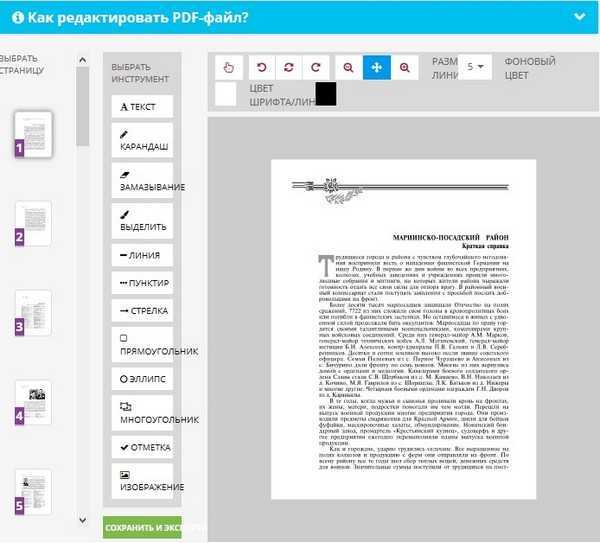 Не переключайтесь на другое приложение для редактирования и сэкономьте значительное время. Ваши коллеги будут удивляться, как вам удается так много сделать так быстро. Когда вы загружаете шаблоны, все они заполняются напрямую, но вы можете настроить их по своему вкусу. Теперь вы можете настроить любой PDF-документ прямо в PDF Reader, чтобы создать полностью оригинальный контент для вашей компании. Нужно исправить лишь небольшой компонент общего PDF-файла? Используйте свой рабочий стол или устройство, чтобы быстро внести изменения прямо в безопасном облаке.
Не переключайтесь на другое приложение для редактирования и сэкономьте значительное время. Ваши коллеги будут удивляться, как вам удается так много сделать так быстро. Когда вы загружаете шаблоны, все они заполняются напрямую, но вы можете настроить их по своему вкусу. Теперь вы можете настроить любой PDF-документ прямо в PDF Reader, чтобы создать полностью оригинальный контент для вашей компании. Нужно исправить лишь небольшой компонент общего PDF-файла? Используйте свой рабочий стол или устройство, чтобы быстро внести изменения прямо в безопасном облаке.
Учеба без перерывов
Будучи студентом, ваши преподаватели, скорее всего, используют некоторые PDF-файлы, и, возможно, они используют PDF-файлы чрезмерно. Из-за своей универсальности и компактного размера PDF-файлы популярны для использования в качестве учебников, учебных пособий, тестов и слайдов лекций. Даже домашнюю работу можно выполнять с помощью PDF-документов. Если вам нужно провести рецензирование, отредактировать работы одноклассников или внести последние изменения в задания вашей группы, у вас нет времени переключаться между приложениями.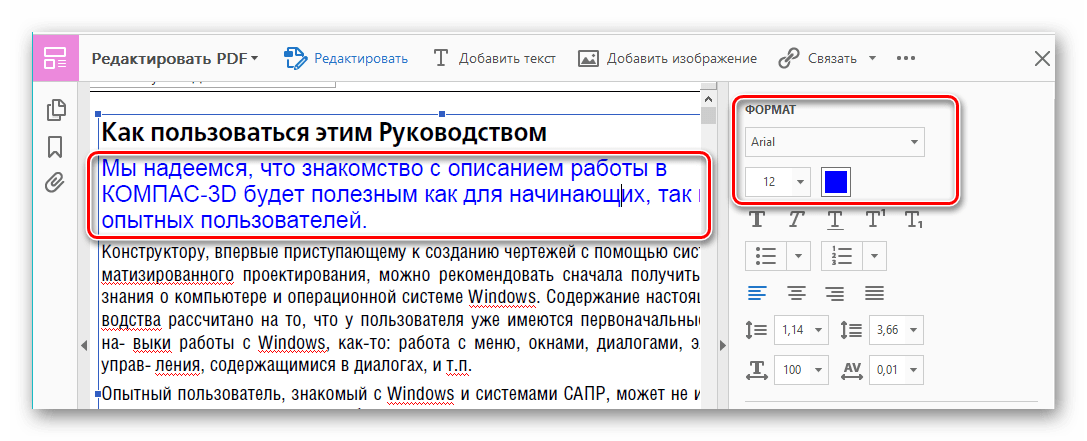 Используйте PDF Reader для всех ваших потребностей в PDF, от лучших в своем классе возможностей чтения до аннотаций.
Используйте PDF Reader для всех ваших потребностей в PDF, от лучших в своем классе возможностей чтения до аннотаций.
Теперь даже редактируйте текст непосредственно в PDF-документах, используя безопасность и безопасность облака для резервного копирования всех ваших файлов и изменений. Вспомните, когда вам в последний раз приходилось экспортировать, импортировать и повторно печатать в PDF. Не заморачивайтесь на эти хлопоты и потратьте все это время на важную учебу или вознаградите себя и свою эффективность дополнительным временем простоя. Ты заслуживаешь это.
Разработчики программы для чтения PDF всегда пытаются найти новые способы сделать ее более полезной для вас, и мы думаем, что документы по своей природе запутаны. Вы должны иметь возможность прикреплять вещи, публиковать заметки, изображения и стикеры. Пусть ваши одноклассники строчат прямо на вашей работе. Сделайте смелые изменения и выражения. Затем используйте редактор, чтобы сжать весь этот творческий потенциал и информацию в красивые, оригинальные документы, которыми можно поделиться.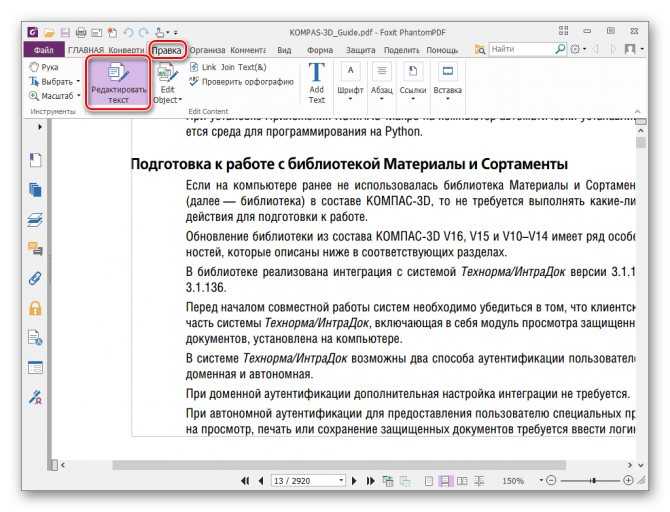
Дома, одно приложение в самый раз
Дома вы, вероятно, не хотите тратить свое время на поиск другого приложения, чтобы иметь возможность выполнять свои задачи. Вот почему мы сделали PDF Reader идеальным для всех ваших потребностей в PDF. Не переключайтесь на другие приложения. Вы можете наслаждаться удобным рабочим процессом «все-в-одном» для управления всеми домашними документами. Редактирование непосредственно в PDF-документах — это функция, которую должны иметь все программы для чтения PDF-файлов, поскольку она позволяет вам брать ранее созданные или разработанные документы и редактировать их с помощью пользовательских улучшений и изменений специально для вас.
Для начала используйте профессиональные шаблоны PDF Reader. Хотя они были разработаны с нуля для простоты использования заполняемых форм, теперь вы можете вносить изменения прямо в текст по своему желанию, чтобы действительно настроить и сделать эти шаблоны своими собственными. Не платите за несколько подписок на другие приложения PDF, поскольку PDF Reader делает все, что вам нужно.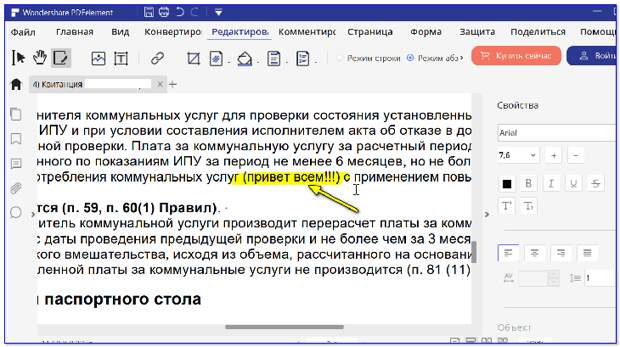 Благодаря облачному хранилищу и резервному копированию ваши PDF-документы будут сохранены вместе со всеми вашими любимыми закладками, аннотациями и текущими правками.
Благодаря облачному хранилищу и резервному копированию ваши PDF-документы будут сохранены вместе со всеми вашими любимыми закладками, аннотациями и текущими правками.
Нужно подписать PDF-файл и отправить его обратно, но необходимо изменить небольшой элемент текста? Инструменты редактирования PDF Reader созданы специально для вас и оптимизированы, чтобы сэкономить ваше время при редактировании документов и получении их в пути. Не забудьте воспользоваться встроенными электронными подписями DottedSign и упорядочить все свои PDF-документы в Интернете.
Помимо текстового редактора, вы также можете преобразовать их обратно в исходный формат файла в качестве альтернативного метода. Дополнительные примеры того, как использовать инструменты редактирования в PDF Reader, можно найти здесь.
Выберите лучший PDF Reader для себя и своей команды
Mac
Windows
iOS
Android
Редактирование PDF на Python
Редактирование текста в PDF с помощью Python
Программная модификация документов PDF современный цифровой рабочий процесс.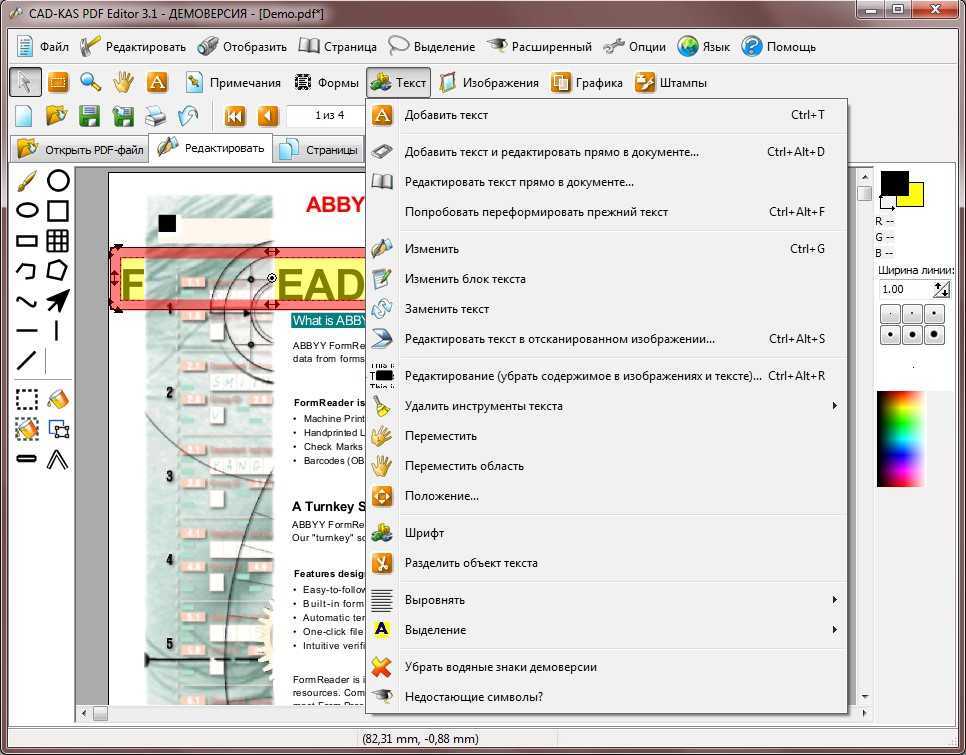 Редактируйте текст в PDF, вставляйте графики с использованием внешних данных, изменяйте таблицы.
Редактируйте текст в PDF, вставляйте графики с использованием внешних данных, изменяйте таблицы.
Библиотека Python — это автономное решение для редактирования PDF, которое не зависит от другого программного обеспечения. Он готов к коммерческому использованию и покрывает все возможные потребности профессиональных разработчиков Python:
- Изменение существующих элементов PDF: таблиц, списков, диаграмм, изображений, ссылок, полей и т. д.
- Изменение стилей PDF и атрибутов форматирования
- Добавить новые элементы PDF
- Поиск текстовых шаблонов в PDF и замена их новым текстом
- Сохраните результат в различных форматах файлов, используя метод «Документ. Сохранить»
- Удалить ненужные элементы PDF (абзацы, страницы, разделы, главы)
Изменить PDF в Python
Python Программный редактор PDF предоставляет разработчикам современный API для программного редактирования PDF. Быстро интегрируйте функции модификации PDF в свое программное обеспечение. Наша библиотека поддерживает модификацию различных форматов документов в Python.
Наша библиотека поддерживает модификацию различных форматов документов в Python.
Задача программного редактирования PDF в Python — это задача изменения элементов в дереве документа PDF. Он также известен как «DOM» — модель программирования для взаимодействия с элементами PDF-документа и их свойствами.
Редактирование PDF в Python
Функции модификации PDF неотделимы от расширенных функций поиска PDF. Для обеспечения высокого уровня гибкости наша библиотека Python предоставляет разработчикам функции поиска на основе PDF Regex. Этот подход расширяет возможности редактирования текста в файлах PDF, позволяя использовать шаблоны для динамического преобразования PDF.
Редактирование таблиц в PDF с помощью Python
Одной из наиболее востребованных функций является динамическое создание и изменение таблиц в документах PDF. Работать с таблицами очень удобно с библиотекой Python: редактируйте таблицы, обновляйте таблицы и извлекайте текст таблицы с помощью Python.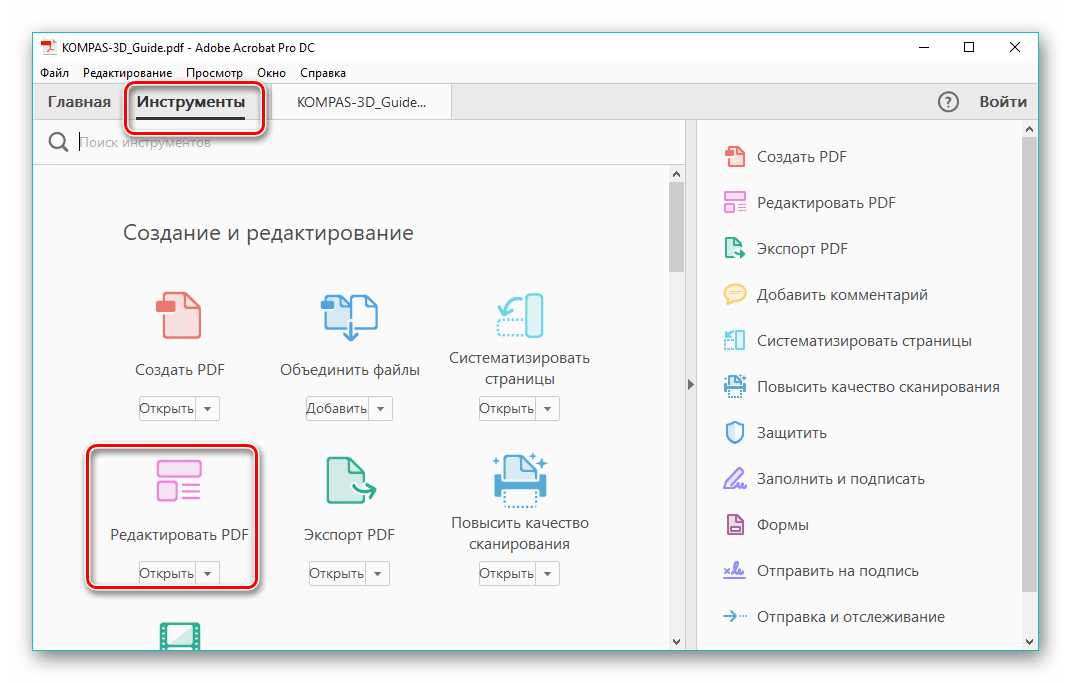
В следующем примере показано, как изменить документ PDF в Python:
Входной файл
Загрузить файлЗагрузите документ, который хотите изменить
Выполнить код
импортировать aspose.words как aw
doc = aw.Document("Input.pdf")
строитель = aw.DocumentBuilder (док)
# Вставить текст в начало документа.
builder.move_to_document_start()
builder.writeln("Morbi enim nunc faucibus a.")
doc.update_page_layout()
doc.save("Выходной.pdf")
импортировать aspose.words как aw
doc = aw.Document("Input.pdf")
строитель = aw.DocumentBuilder (док)
# Вставить таблицу в начало документа.
builder.move_to_document_start()
строитель.start_table()
строитель.insert_cell()
builder.write("Строка 1, ячейка 1.")
строитель.insert_cell()
builder.write("Строка 1, ячейка 2.")
строитель.end_table()
doc.update_page_layout()
doc.save("Выходной.pdf")
импортировать aspose.words как aw doc = aw.

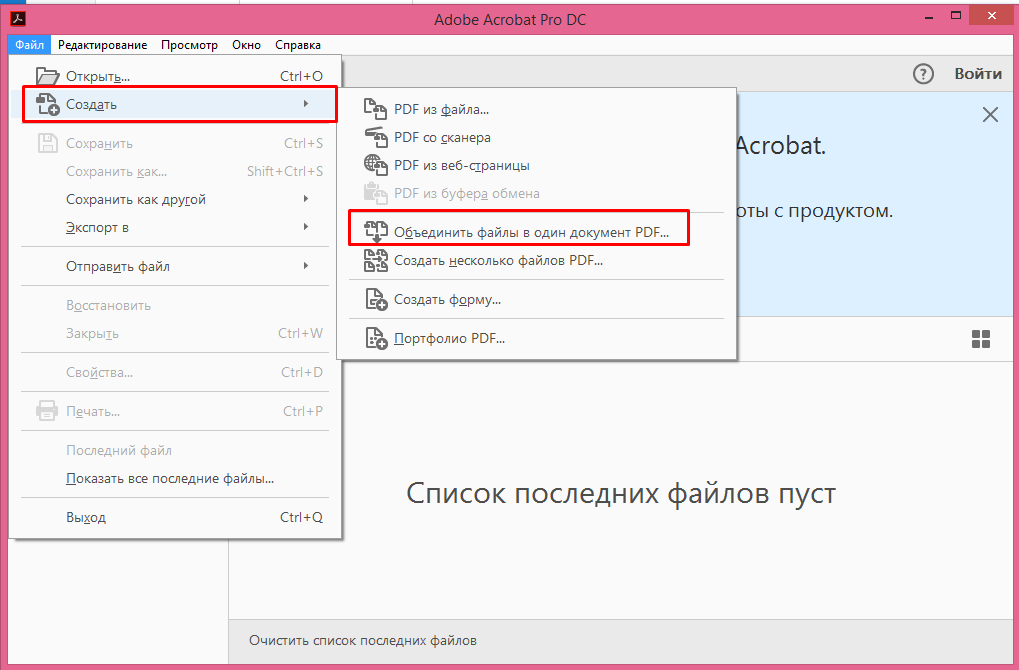

Ваш комментарий будет первым